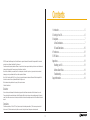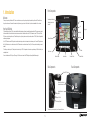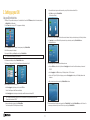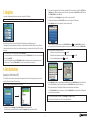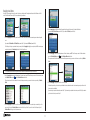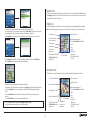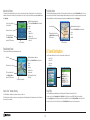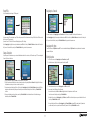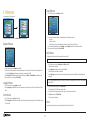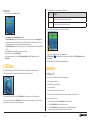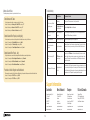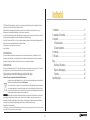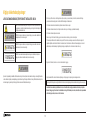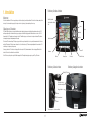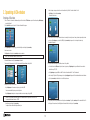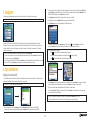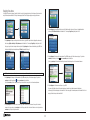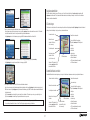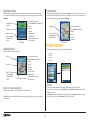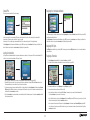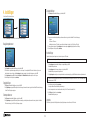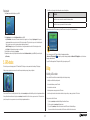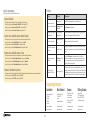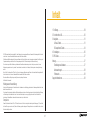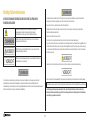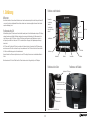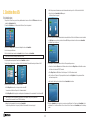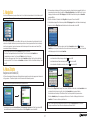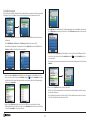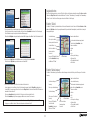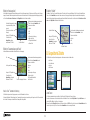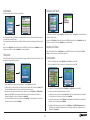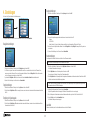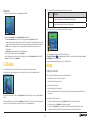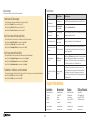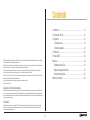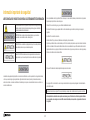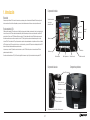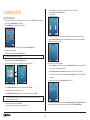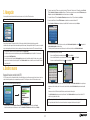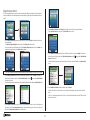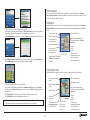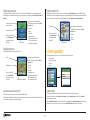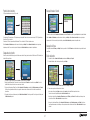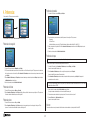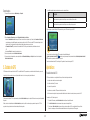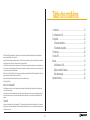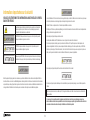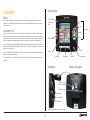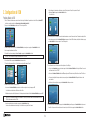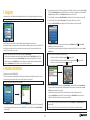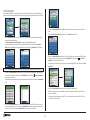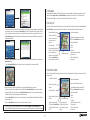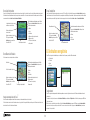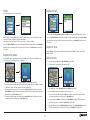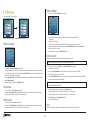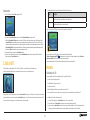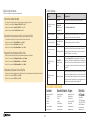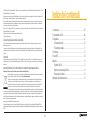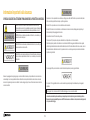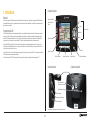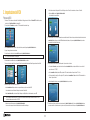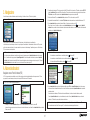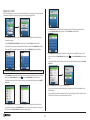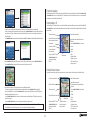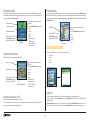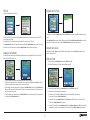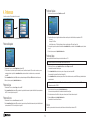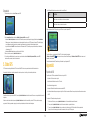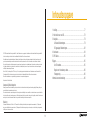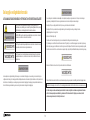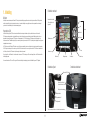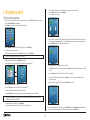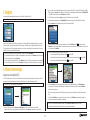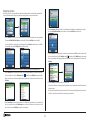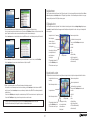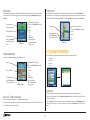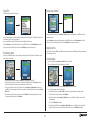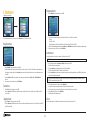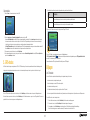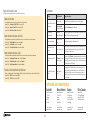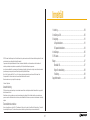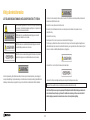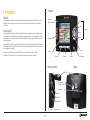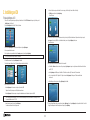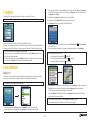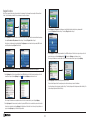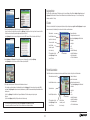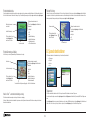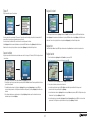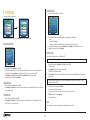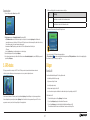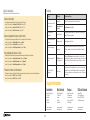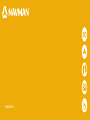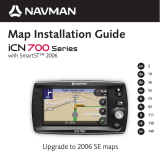Navman ICN 330 Le manuel du propriétaire
- Catégorie
- Navigateurs
- Taper
- Le manuel du propriétaire
Ce manuel convient également à
La page charge ...
La page charge ...
La page charge ...
La page charge ...
La page charge ...
La page charge ...
La page charge ...
La page charge ...
La page charge ...
La page charge ...
La page charge ...
La page charge ...
La page charge ...
La page charge ...
La page charge ...
La page charge ...
La page charge ...
La page charge ...
La page charge ...
La page charge ...
La page charge ...
La page charge ...
La page charge ...
La page charge ...
La page charge ...
La page charge ...
La page charge ...
La page charge ...
La page charge ...
La page charge ...
La page charge ...
La page charge ...
La page charge ...
La page charge ...
La page charge ...
La page charge ...
La page charge ...
La page charge ...
La page charge ...
La page charge ...
La page charge ...
La page charge ...
La page charge ...
La page charge ...
La page charge ...
La page charge ...
La page charge ...
La page charge ...
La page charge ...
La page charge ...

51
Table des matières
1. Introduction ..........................................................................................53
2. Configuration de l’iCN ...........................................................................54
3. Navigation ............................................................................................55
A. Nouvelles destinations ....................................................................55
B. Destinations enregistrées ................................................................58
4. Préférences ..........................................................................................60
5. Etat du GPS ..........................................................................................61
Annexes ...................................................................................................61
Réinitialisation de l’iCN ........................................................................61
Règles de recherche d’adresse ...........................................................62
Guide de dépannage ...........................................................................62
Assistance technique ................................................................................62
© 2006 Brunswick New Technologies Asia Pte Limited. Navman est une marque déposée de Brunswick New Technologies Asia Pte Limited utilisée sous
licence par Navman New Zealand. Tous droits réservés.
Ce logiciel contient des informations confidentielles sur Navman ; il est livré selon un accord de licence incluant des restrictions d’utilisation et de divulgation
et il est protégé par la loi sur le droit d’auteur. Toute ingénierie inverse du logiciel est interdite.
Il est interdit de reproduire, de mémoriser dans un système de recherche d’information ou de transmettre sous quelque format ou de quelque manière que ce
soit, que ce soit par un procédé électronique ou mécanique, au moyen de photocopies, d’enregistrement ou de tout autre moyen, le présent document en tout
ou en partie, sans l’accord écrit et préalable de Navman.
Back-On-Track, Drive-Away, Smart
et Turn-by-Turn sont des marques déposées ou commerciales de Brunswick New Technologies Asia Pte Limited et sont
utilisées sous licence par Navman New Zealand. Tous droits réservés.
Toutes les autres marques déposées et inscriptions sont la propriété de leurs propriétaires respectifs.
Publié en Nouvelle-Zélande.
Avis de non-responsabilité
Dû au développement continu de ce produit, ces renseignements sont susceptibles d’être modifiés sans préavis. Navman ne garantit pas l’absence totale
d’erreurs dans le présent document.
Les captures d’écran et autres présentations qui figurent dans le présent manuel d’utilisation peuvent varier des vrais écrans et présentations visibles sur le
produit. Ces variations sont minimes - le produit présente les fonctions décrites de la même manière que sur le présent manuel d’utilisation à tous égards
importants.
Conformité
Cet appareil est conforme à la section 15 de la réglementation FCC. Le fonctionnement de l’appareil est soumis aux conditions suivantes : (1) cet appareil ne
doit pas provoquer d’interférences préjudiciables et (2) cet appareil doit supporter toutes les interférences reçues, y compris celles susceptibles de provoquer
un fonctionnement non désiré.

52
Informations importantes sur la sécurité
VEUILLEZ LIRE ATTENTIVEMENT CES INFORMATIONS AVANT D’INSTALLER L’APPAREIL
DANS VOTRE VÉHICULE
Lors de l’utilisation de l’iCN dans votre véhicule, il vous appartient de placer, de fixer et d’utiliser celui-ci de manière à ne pas provoquer
d’accidents, de blessures ou de dommages. Respectez toujours les règles de sécurité au volant.
Installez l’iCN dans un emplacement sûr et n’obstruant pas la visibilité du conducteur.
N’installez pas l’iCN dans une position susceptible de gêner le bon fonctionnement du véhicule ou d’interférer avec le déploiement des
airbags ou de tout autre équipement de sécurité.
Ne manipulez pas l’appareil lorsque vous êtes au volant.
Avant la première utilisation de l’iCN, familiarisez-vous avec cet appareil et son mode de fonctionnement.
Sur les routes principales, la distance jusqu’à la prochaine sortie affichée sur l’iCN peut être supérieure à celle indiquée sur les
panneaux de signalisation. En effet, ces panneaux indiquent la distance restante jusqu’à la sortie en question alors que l’iCN affiche
la distance à parcourir jusqu’à l’intersection suivante, c’est-à-dire l’autre côté de la sortie. Lorsque vous vous préparez à prendre une
sortie, suivez toujours les indications concernant la distance affichées sur les panneaux de signalisation.
Ne manipulez pas l’appareil lorsqu’il est chaud. laissez-le d’abord refroidir à l’abri du soleil.
Ne laissez pas l’appareil en plein soleil lorsque le véhicule est stationné pour des périodes prolongées ; une surchauffe risquerait de
l’abîmer.
Un non-respect de ces avertissements et consignes pourrait entraîner la mort ou de graves dommages corporels ou
matériels. Navman décline toute responsabilité en cas de décès, dommages corporels, dégâts matériels ou infraction à la loi
occasionnés directement ou indirectement par l’installation ou l’utilisation du produit.
Retirer l’équipement d’origine, ajouter des accessoires ou apporter des modifications à votre véhicule est susceptible d’affecter la
sécurité du véhicule ou de rendre son utilisation illégale sous certaines juridictions. Conformez-vous à toutes les instructions relatives
au produit ainsi que celles qui figurent dans le guide de votre véhicule concernant accessoires ou modifications. Examinez les lois de
votre pays relatives à l’utilisation d’un véhicule lorsque des accessoires ont été ajoutés ou des modifications apportées.
Lorsque le signal ATTENTION s’affiche sans le symbole d’alerte de sécurité, il indique
une situation à risque qui, si elle n’est pas évitée, risque d’entraîner des dommages.
ATTENTION indique une situation à risque qui, si elle n’est pas évitée, pourrait
provoquer des blessures légères à moyennes.
AVERTISSEMENT indique une situation à risque qui, si elle n’est pas évitée, pourrait
provoquer des blessures graves voire un décès.
Ce symbole correspond à l’alerte de sécurité. Il sert à vous avertir en cas d’éventuels
risques de préjudice corporel. Conformez-vous à tous les messages qui suivent ce
symbole afin d’éviter toute blessure ou tout décès.
Pour décourager tout vol éventuel, ne laissez pas l’iCN, le support de fixation ou tout câble à la vue de tous dans un véhicule laissé
sans surveillance.

53
Eléments latéraux Eléments au dos de l’appareil
Fente pour carte mémoire
Antenne GPS pliable
Prise d’alimentation
Interrupteur de batterie
Haut-parleur intégré
Prise de l’antenne externe
(antenne externe non fournie*)
Commandes du volume
Ecran couleur
Touche sélection Touche sélectionTouche Démarrage
Bas
Touche OK
Touche d’alimentation
Haut
Gauche
Droite
Touche multi-sélection
*Disponible à l’achat séparément - voir Brochure sur les accessoires
1. Introduction
Bienvenue
Merci d’avoir choisi l’iCN de Navman. Ce manuel d’utilisation a été conçu pour vous aider à faire fonctionner votre iCN de Navman, depuis la première
configuration et pour une utilisation permanente. Veuillez lire attentivement ce manuel avant la première utilisation de votre appareil. Conservez ce manuel
pour référence ultérieure.
Fonctionnement de l’iCN
Le Système mondial de positionnement (GPS) consiste en un réseau de satellites qui transmet des informations très précises sur l’heure et la position dans le
monde entier. Les récepteurs GPS sont conçus pour détecter les signaux émis par ces satellites et déterminer votre position exacte d’après ces informations.
Les satellites orbitent à environ 20000 km de la terre. Alors qu’un récepteur GPS peut détecter des signaux provenant d’un maximum de 12 satellites à tout
moment, trois seulement suffisent aux systèmes de navigation embarquée pour obtenir une position ou des “coordonnées” GPS (latitude et longitude.)
L’antenne GPS de votre iCN reçoit des signaux GPS et les utilise pour calculer votre position sur les cartes mémorisées sur sa carte mémoire. Pour recevoir
des signaux GPS, l’iCN doit se trouver à l’extérieur ou dans un véhicule à l’extérieur, et l’antenne GPS doit avoir une vue dégagée du ciel. L’iCN fonctionne par
tous temps sauf en cas de chute de neige.
Lors du premier branchement de l’iCN, l’obtention initiale de coordonnées GPS pourra prendre plusieurs minutes. Ce sera peut-être également le cas si vous
activez votre iCN une fois la batterie entièrement vidée.
Pour plus de renseignements sur le GPS et sur votre iCN, reportez-vous à la page 61 de ce manuel ou consultez la section Foire aux questions du guide de
navigation GPS.
Façade interchangeable
(façades alternatives non
incluses*)
Eléments de la façade

54
d. Pour sélectionner des départements ou états depuis une région différente, passez à l’étape 8a , sinon, passez à l’étape 8e.
e. Sélectionnez Suivant en appuyant sur la touche sélection de droite.
L’écran Voix s’affiche.
9. Vous pouvez régler votre iCN de manière à recevoir des instructions vocales avec une voix d’homme ou de femme. Choisissez votre option préférée à
l’aide des boutons gauche et droit de la touche multi-sélection puis appuyez sur la touche OK. Une fois votre option préférée sélectionnée, appuyez
sur la touche sélection de droite pour enregistrer. L’écran Affichage s’ouvre.
10. Les préférences de temps et de distance peuvent être configurées sur l’écran Affichage :
• Pour régler votre fuseau horaire, appuyez sur les boutons gauche et droit de la touche multi-sélection afin de régler la différence d’heure entre
votre fuseau horaire et l’heure UTC/GMT.
• Servez-vous de la touche multi-sélection et de la touche OK pour configurer votre iCN de manière à ce qu’il affiche l’heure en format 12 ou 24 heures.
• Si vous avez choisi l’anglais britannique ou américain, vous pouvez régler sur la touche multi-sélection l’affichage des distances en miles
ou en kilomètres.
• Une fois vos préférences configurées, appuyez sur la touche sélection de droite pour continuer.
11. Vous pouvez revenir aux écrans précédents en appuyant sur la touche sélection de gauche. Appuyez sur la touche sélection de droite pour ouvrir
l’écran Aller à. Vous pouvez accéder à vos préférences à tout moment depuis l’écran Aller à en appuyant sur la touche sélection de droite.
2. Configuration de l’iCN
Première utilisation de l’iCN
1. Placez l’iCN dans votre véhicule comme cela vous l’est montré dans le guide d’installation de l’appareil dans un véhicule. Vérifiez que l’antenne GPS
est étendue en position horizontale et que l’interrupteur de batterie est allumé (position
On).
2. Appuyez sur la touche Alimentation pour allumer votre iCN. L’écran Langue s’affiche.
3. Choisissez la langue de votre choix à l’aide de la touche multi-sélection puis enregistrez en appuyant sur la touche sélection de droite.
4. Lisez le message d’avertissement qui s’affiche.
5. Si vous êtes d’accord avec ce message, sélectionnez Accepter en appuyant sur la touche sélection de droite.
6. L’écran d’accueil s’affiche ; appuyez sur la touche sélection de droite pour continuer.
7. Si l’écran Voix s’affiche, passez à l’étape 9 ; si l’écran Sélectionner une région s’affiche, passez à l’étape 8.
8. Choisissez les cartes routières à utiliser avec votre iCN :
a. Servez-vous de la touche multi-sélection pour mettre en surbrillance une région sur la carte, puis appuyez sur OK
.
L’écran Sélectionner un département ou Sélectionner un état s’affiche.
b. Sélectionnez chaque carte routière d’un département ou d’un état auquel vous souhaitez accéder à l’aide de la touche multi-sélection puis appuyez sur OK
.
c. Enregistrez votre sélection de cartes routières en appuyant sur la touche sélection de droite.
Les cartes routières sélectionnées sont alors chargées. L’écran Sélectionner une région s’affiche à nouveau.
REMARQUE : si vous n’acceptez pas le message d’avertissement, votre iCN s’éteindra.
REMARQUE : pour une meilleure performance lors de l’utilisation de l’iCN, vérifiez que la taille des cartes routières sélectionnées est inférieure à
250Mo. La taille maximale autorisée est 350Mo.

55
REMARQUE : vous pouvez enregistrer cette destination sous forme de favori en sélectionnant Enregistrer sur la touche multi-sélection puis en
appuyant sur OK.
Vous serez guidé jusqu’à l’écran Favori. Reportez-vous à la page 59 pour plus de renseignements sur l’enregistrement de destinations.
3. Navigation
Pour des raisons de sécurité, entrez les informations sur votre destination avant de commencer votre trajet. Ne manipulez pas l’appareil lorsque vous êtes au volant.
Une fois l’iCN configuré, l’écran Aller à s’affiche. Il contient la liste des différents types de destinations où vous pouvez vous rendre.
Ces destinations sont regroupées en deux catégories principales - Nouvelles destinations et Destinations enregistrées. Lors de la première utilisation de l’iCN,
vous n’aurez pas encore enregistré vos favoris et devrez saisir le point vers lequel vous voulez vous rendre. Vous pouvez naviguer soit jusqu’à un Centre
d’intérêt (CI) soit jusqu’à un quartier ou une rue précise.
A. Nouvelles destinations
Se rendre à un centre d’intérêt (CI)
Un CI peut être un site quelconque, un endroit caractéristique, un lieu mémorable ou un établissement public et s’affiche sous forme d’icône sur la carte. Les
CI sont regroupés par type, par exemple parcs et musées. La carte routière de l’iCN contient un certain nombre de CI.
1. Pour vous rendre à un CI, servez-vous de la touche multi-sélection pour mettre les Centres d’intérêt en surbrillance sur l’écran Aller à, puis appuyez sur OK.
Il se peut que vous ayez à sélectionner votre pays lors de la première utilisation. Mettez votre pays en surbrillance à l’aide de la touche multi-sélection
puis appuyez sur OK.
2. Vous pouvez choisir de vous rendre au CI le plus proche ou choisir parmi tous les CI disponibles. Si vous recherchez un CI précis, sélectionnez Tous les
CI à l’aide de la touche multi-sélection, puis appuyez sur OK. Si vous recherchez un CI pratique tel qu’une station-service proche, sélectionnez CI le
plus proche puis appuyez sur OK. Sur cet écran, la touche sélection de droite peut aussi servir de touche OK
.
3. Sur l’écran Sélectionner CI, servez-vous de la touche multi-sélection pour sélectionner le type de CI que vous recherchez, puis appuyez sur OK.
4. L’écran Clavier s’affiche. Si vous avez sélectionné CI le plus proche sur l’écran précédent, la distance jusqu’à ce CI s’affichera.
5. Servez-vous de la touche multi-sélection pour vous déplacer sur l’écran Clavier. Pour sélectionner un caractère, appuyez sur OK.
Ceci permettra de réduire la recherche. Pour supprimer un caractère, appuyez sur la touche sélection de gauche ; maintenez la touche
sélection de gauche appuyée pour effacer la ligne entière.
Après avoir saisi les premiers caractères correspondant à votre destination ou lorsque votre destination s’affiche sur l’écran, appuyez sur la touche
sélection de droite.
REMARQUE : l’écran Clavier peut être affiché de trois manières différentes :
• Pour afficher l’écran Clavier avec chiffres/symboles, sélectionnez , puis appuyez sur OK
• Pour afficher l’écran Clavier avec double fonction, qui contient des caractères accentués, sélectionnez , puis appuyez sur OK
• Pour retourner à l'écran Clavier avec alphabet, sélectionnez
, puis appuyez sur OK.
6. Mettez votre destination préférée en surbrillance à l’aide de la touche multi-sélection puis appuyez sur OK. Servez-vous des touches sélection
de gauche et de droite pour vous déplacer dans la liste des destinations possibles. Si vous vous trouvez en haut de la liste, appuyer sur la touche
sélection de gauche vous ramènera à l’écran précédent.
Lorsque vous sélectionnez une destination, votre iCN affiche l’écran Destination, qui montre clairement la destination de votre choix.
Appuyez sur la touche sélection de gauche pour revenir à l’écran précédent. Appuyez sur la touche sélection de droite pour confirmer votre
destination. Votre iCN calcule alors votre itinéraire et vous guide jusqu’à votre destination.
REMARQUE : vous pouvez revenir à l’écran Aller à à tout moment en appuyant sur la
Touche Démarrage.
Si vous avez configuré une destination, vous pouvez revenir aux écrans de navigation en appuyant sur la touche sélection de gauche sur l’écran
Aller à
. Vous pouvez annuler le trajet en appuyant sur la Touche Démarrage. Si vous n’avez pas configuré de destination, l’écran Conduite libre
s’affichera si vous appuyez sur la
touche sélection de gauche, à partir duquel vous pourrez visualiser et localiser votre emplacement (voir page 58).
Appuyez sur la touche sélection de droite sur l’écran Aller à pour ouvrir l’écran Préférences (voir page 60).
REMARQUE : les CI sur votre iCN varient selon la carte que vous utilisez.
Ne laissez pas l’iCN fixé au pare-brise lorsque vous ne l’utilisez pas car une exposition prolongée au soleil risquerait de l’abîmer.

56
Se rendre à une adresse
Vous pouvez grâce à votre iCN naviguer vers un quartier, le centre d’une rue ou une intersection. Pour vous rendre à une adresse, sélectionnez Trouver une
adresse sur l’écran Aller à. Reportez-vous au chapitre Règles de recherche d’une adresse en page 62 pour plus de renseignements sur la recherche d’adresses.
1. A l’aide de la touche multi-sélection, cherchez soit un quartier, soit une rue, puis appuyez sur OK. Vous pouvez aussi effectuer votre recherche en
vous servant du code postal dans certains pays.
Pour Trouver une zone/ville ou Trouver un code postal, passez à l’étape nº 2. Pour Trouver la rue, passez à l’étape nº 5.
Il se peut que vous ayez à sélectionner votre pays lors de la première utilisation. Mettez votre pays en surbrillance à l’aide de la touche multi-
sélection puis appuyez sur OK. Vous pouvez modifier le pays sélectionné à tout moment à l’aide de la touche Changer le pays sur l’écran Vous allez à.
2. Servez-vous de la touche multi-sélection pour vous déplacer sur l’écran Clavier. Pour sélectionner un caractère, appuyez sur OK. Ceci permettra de
réduire la recherche. Pour supprimer un caractère, appuyez sur la touche sélection de gauche ou
sélectionnez ; maintenez la touche sélection
de gauche pour effacer la ligne entière.
Après avoir saisi les premiers caractères du nom du lieu que vous recherchez ou lorsque votre destination s’affiche sur l’écran, appuyez sur la touche sélection
de droite.
3. Servez-vous de la touche multi-sélection pour mettre le nom de la zone en surbrillance, puis appuyez sur OK. Si vous ne trouvez pas la zone
ou le code postal que vous cherchez sur l’écran, servez-vous des touches sélection de gauche et de droite pour vous déplacer dans la liste. Si
vous vous trouvez en haut de la liste, appuyer sur la touche sélection
de gauche vous ramènera à l’écran précédent.
4. Servez-vous de la touche multi-sélection et de la touche OK pour décider d’aller au centre du quartier ou de trouver une rue à l’intérieur de ce
quartier.
Si vous choisissez d’Aller au centre de la zone, passez à l’étape nº 7. Pour Trouver la rue, passez à l’étape nº 5.
5.
Servez-vous de la touche multi-sélection
pour vous déplacer sur l’écran Clavier. Pour sélectionner un caractère, appuyez sur
OK. Ceci permettra
de réduire la recherche. Pour supprimer un caractère, appuyez sur la touche sélection de gauche ou sélectionnez ; maintenez la touche
sélection de gauche enfoncée pour effacer la ligne entière.
Après avoir saisi les premiers caractères du nom du lieu que vous recherchez ou lorsque votre destination s’affiche sur l’écran, appuyez sur la touche
sélection de droite.
6. Servez-vous de la touche multi-sélection pour mettre le nom de la rue en surbrillance, puis appuyez sur
OK.
Choisissez si vous voulez aller au centre de la rue de destination ou à une intersection particulière. Il est possible dans certains pays de saisir le
numéro de rue de la destination.
Pour vous rendre à une intersection précise, passez à l’étape nº 7. Pour vous rendre à un numéro de rue précis, passez à l’étape nº 8. Pour vous
rendre au centre d’une rue, passez à l’étape 9.
ASTUCE : pour une meilleure performance lors de la saisie d’adresse, sélectionnez une zone/ville ou un code postal avant de rechercher le nom d’une rue.

57
Ecrans Navigation
Lorsque vous saisissez une destination, l’iCN calcule l’itinéraire jusqu’à celle-ci. Vous pouvez visualiser votre itinéraire de plusieurs manières. Servez-vous
des touches de direction gauche et droite sur la touche multi-sélection pour vous déplacer entre les écrans Carte en 3D, Instruction suivante, Liste
d’instructions et Résumé de l’itinéraire. Si vous n’avez pas encore saisi de destination, l’écran Conduite libre s’affiche.
Ecran Carte en 3D
L’écran Carte en 3D affiche votre emplacement actuel. Vous pouvez changer l’angle de vision de la carte à l’aide des touches de direction haut ou bas de la
touche multi-sélection. Le pourcentage de carte affiché dépend de votre vitesse - plus vite vous conduisez et plus la zone affichée sera grande.
Ecran Instruction suivante
L’écran Instruction suivante affiche les renseignements dont vous avez besoin pour l’instruction suivante, la direction à prendre et le temps restant jusqu’à la
prochaine instruction.
7. Si de nombreuses intersections se trouvent dans la rue de votre destination, l’écran Clavier s’affichera à nouveau. Saisissez les premiers caractères de
la rue transversale que vous cherchez puis appuyez sur la touche sélection de droite. Un écran Liste semblable à celui décrit à l’étape nº 6 s’affiche.
Vous serez directement dirigé vers cet écran uniquement si un nombre limité d’intersections se trouvent dans la rue de destination. Servez-vous de
la touche multi-sélection pour faire défiler la liste jusqu’à la route transversale recherchée, puis appuyez sur OK. Ceci vous amènera jusqu’à l’écran
Destination. Passez à l’étape nº 9.
8. Servez-vous de la touche multi-sélection et de la touche OK pour saisir le numéro du bâtiment où vous souhaitez vous rendre, puis appuyez sur la
touche sélection de droite.
A l’aide de la touche multi-sélection,choisissez dans la liste le numéro de rue où vous souhaitez vous rendre puis appuyez sur OK.
9. Lorsque vous sélectionnez une destination, votre iCN affiche une carte sur laquelle cette destination est mise en surbrillance.
Pour choisir un point précis comme votre destination sur l’écran Destination, utilisez la touche multi-sélection pour mettre la carte en surbrillance,
puis appuyez sur OK. Un curseur s’affiche. Servez-vous de la touche multi-sélection pour positionner le curseur sur votre destination, puis appuyez
sur OK. Votre iCN met alors à jour votre destination jusqu’à ce point automatiquement.
Appuyez sur la touche sélection de droite pour confirmer que vous souhaitez vous rendre à cette destination. Votre iCN calcule alors votre itinéraire et
vous guide sur votre trajet.
Appuyez sur la touche sélection de gauche pour revenir à l’écran précédent sans calculer un itinéraire.
REMARQUE : vous pouvez enregistrer cette destination sous forme de favori en sélectionnant Enregistrer sur la touche multi-sélection puis en
appuyant sur OK. Vous serez guidé jusqu’à l’écran Favori. Reportez-vous à la page 59 pour plus de renseignements sur l’enregistrement de destinations.
La prochaine instruction à suivre.
La prochaine instruction.
Distance restante jusqu’à la prochaine
instruction
Indicateur de puissance du signal
GPS. Appuyez sur la touche sélection
de gauche pour afficher l’écran Etat
du GPS.
Distance jusqu’à la prochaine
instruction.
Votre progression jusqu’à la
prochaine instruction ; cette barre
devient rouge à mesure que vous
approchez.
Carte correspondant à la prochaine instruction.
Votre emplacement actuel.
Des informations complémentaires peuvent s’afficher.
Appuyez sur la touche sélection de droite pour faire
défiler les options suivantes :
• Vitesse ;
• Heure ;
• Orientation ;
• Distance restante jusqu’au tournant ;
• Distance restante ;
• ETA (heure d’arrivée prévue) ;
• Temps restant.
Nom du prochain emplacement.
Indicateur de puissance du signal GPS.
Appuyez sur la touche sélection de
gauche pour afficher l’écran Etat du GPS.
Votre emplacement actuel.
Des informations complémentaires peuvent s’afficher.
Appuyez sur la touche sélection de droite pour faire
défiler les options suivantes :
• Vitesse ;
• Heure ;
• Orientation ;
• Distance restante jusqu’au tournant ;
• Distance restante ;
• ETA (heure d’arrivée prévue) ;
• Temps restant.
Votre progression jusqu’à la prochaine
instruction ; cette barre devient rouge à
mesure que vous approchez.
Votre prochaine instruction. Nom du prochain emplacement.
Votre position actuelle.
Distance jusqu’à la prochaine
instruction ; cette barre devient
rouge à mesure que vous
approchez.

58
Ecran Liste d’instructions
L’écran Liste d’instructions affiche tous les tournants qui se trouvent sur votre trajet, leur direction, le nom de la rue et la distance restante jusqu’au tournant.
Un itinéraire doit avoir été préalablement calculé pour que cet écran puisse s’afficher. L’écran montre trois tournants à la fois. Vous pouvez suivre l’itinéraire
en vous servant des touches haut et bas de la touche multi-sélection.
Ecran Résumé de l’itinéraire
Cet écran vous donne un résumé précis de votre itinéraire.
Recalcul automatique Back-On-Track
™
Votre iCN recalcule automatiquement votre itinéraire si vous avez pris la mauvaise direction ou raté un tournant.
Si l’écran Instruction suivante ou Liste d’instructions est ouvert, un grand point d’interrogation s’affichera pendant que votre iCN recalcule votre itinéraire. Les
instructions de l’écran Liste d’instructions s’effaceront.
Ecran Conduite libre
L’écran Conduite libre affiche votre emplacement sur une carte en 3D. Pour afficher l’écran Conduite libre, appuyez sur la touche sélection de gauche sur
l’écran Aller à avant qu’un itinéraire ait été calculé. Le pourcentage de carte affiché dépend de votre vitesse - plus vite vous conduisez et plus la zone affichée
sera grande. Vous pouvez modifier l’angle de vision de la carte en appuyant sur les touches de direction haut ou bas sur la touche multi-sélection.
B. Destinations enregistrées
Votre iCN peut enregistrer des destinations pour une utilisation future. Vous pouvez y accéder de différentes manières :
• Trajets récents
• CI récents
• Favoris
• Chez moi
Trajets récents
Votre iCN enregistre automatiquement les destinations auxquelles vous vous rendez. Il gardera en mémoire vos 30 dernières destinations sous forme de
trajets récents.
Pour accéder à un trajet récent, servez-vous de la touche multi-sélection pour sélectionner Trajets récent sur l’écran Aller à puis appuyez sur OK. L’écran
Trajets récents s’ouvre.
Mettez le nom de votre destination en surbrillance
à l’aide de la touche multi-sélection
puis appuyez sur
OK. Servez-vous des touches sélection
de gauche et de droite pour vous déplacer dans la liste. Si vous vous trouvez en haut de la liste, appuyer sur la touche sélection
de gauche vous
ramènera à l’écran précédent.
Des informations complémentaires peuvent s’afficher.
Appuyez sur la touche sélection de droite pour faire
défiler les options suivantes :
• Vitesse ;
• Heure ;
• Orientation ;
• Distance restante jusqu’au tournant ;
• Distance restante ;
• ETA (heure d’arrivée prévue) ;
• Temps restant.
Distance restante jusqu’au
tournant suivant
Votre emplacement actuel.
Indicateur de puissance du signal
GPS. Appuyez sur la touche
sélection de gauche pour afficher
l’écran Etat du GPS.
Le tournant suivant est mis en
surbrillance en haut de la liste.
Pourcentage de trajet complété.
Indicateur de puissance du signal
GPS. Appuyez sur la touche
sélection
de gauche pour afficher
l’écran Etat du GPS.
Carte de l’ensemble du trajet.
Destination.
Des informations complémentaires peuvent s’afficher.
Appuyez sur la touche sélection de droite pour faire
défiler les options suivantes :
• Vitesse ;
• Heure ;
• Orientation ;
• Distance restante jusqu’au tournant ;
• Distance restante ;
• ETA (heure d’arrivée prévue) ;
• Temps restant.
Indicateur de puissance du signal
GPS. Appuyez sur la touche
sélection de gauche pour afficher
l’écran Etat du GPS.
Votre emplacement actuel.
Des informations complémentaires peuvent s’afficher.
Appuyez sur la touche sélection de droite pour faire
défiler les options suivantes :
• Vitesse ;
• Heure ;
• Orientation.
Votre position actuelle.

59
Navigation vers un favori
Pour accéder à un favori, utilisez la touche multi-sélection pour sélectionner des Favoris sur l’écran Aller à, puis appuyez sur OK. Cette action ouvre l’écran Favoris.
Servez-vous de la touche multi-sélection pour mettre le nom de votre destination en surbrillance, puis appuyez sur OK
. Servez-vous des touches sélection
de gauche et de droite pour vous déplacer dans la liste. Si vous vous trouvez en haut de la liste, appuyer sur la touche sélection de gauche vous ramènera
à l’écran précédent.
Navigation vers Chez moi
Sélectionnez Chez moi sur l’écran Aller à puis appuyez sur OK. L’itinéraire calculé est affiché. La touche Chez moi ne s’active que lorsqu’un favori a été
enregistré sous Chez moi.
Modification des favoris
1. Sur l’écran Aller à, sélectionnez Favoris à l’aide de la touche multi-sélection, puis appuyez sur OK.
2. Sur l’écran Favoris, mettez le favori à modifier en surbrillance puis appuyez sur OK.
3. L’écran Destination s’ouvre. A l’aide de la touche multi-sélection, sélectionnez Modifier puis appuyez sur OK.
4. Vous avez la possibilité de renommer le favori, de l’enregistrer sous Chez moi ou de le supprimer.
• Pour renommer le favori, appuyez sur OK une fois que la case Nom est mise en surbrillance et servez-vous de l’écran Clavier pour modifier son
nom. Enregistrer le nom lorsque vous aurez terminé en appuyant sur la touche sélection de droite.
• Pour supprimer le favori, mettez Supprimer en surbrillance à l’aide de la touche multi-sélection puis appuyez sur OK. Il vous sera demandé si
vous êtes sûr de vouloir supprimer le favori. Appuyez sur la touche sélection de droite pour confirmer.
• Pour enregistrer le favori sous Chez moi, mettez Enregistrer sous Chez moi en surbrillance à l’aide de la touche multi-sélection puis appuyez sur
OK. Il vous sera demandé si vous êtes sûr de vouloir supprimer le favori. Appuyez sur la touche sélection de droite pour confirmer.
CI récents
L’iCN mémorise automatiquement le type de CI où vous vous rendez.
Si vous avez enregistré un CI comme destination sur votre iCN, ce type de CI figurera dans la liste de l’écran Centres d’intérêt la prochaine fois que vous
l’ouvrirez. Votre iCN enregistre les trois derniers types de CI auxquels vous vous êtes rendu.
Si vous choisissez un CI récent, l’écran Sélectionner CI s’affichera, ainsi que la liste des CI du même type aux alentours.
Servez-vous de la touche multi-sélection pour mettre le nom de votre destination en surbrillance, puis appuyez sur OK. Servez-vous des touches sélection
de gauche et de droite pour vous déplacer dans la liste. Si vous vous trouvez en haut de la liste, appuyer sur la touche sélection de gauche vous ramènera
à l’écran précédent.
Enregistrement d’une destination
A chaque fois que vous ouvrez l’écran Destination, vous pouvez enregistrer votre destination sous forme de favori. Vous avez la possibilité d’enregistrer
jusqu’à 50 favoris sur votre iCN. Il existe deux types de favoris - Chez moi et Favoris.
1. Pour enregistrer une destination sous forme de favori, sélectionnez Enregistrer sur l’écran Destination, puis appuyez sur OK
.
2. L’écran Nouveau favori s’affiche. Vous avez la possibilité de changer le nom du favori en appuyant sur OK une fois le champ Nom mis en surbrillance.
Cette action ouvre l’écran Clavier, à partir duquel vous pouvez saisir un nouveau nom pour votre Favori.
3. Vous pouvez enregistrer le favori sous Chez moi. Pour ce faire, mettez la touche Enregistrer sous Chez moi en surbrillance en vous servant de la
touche multi-sélection puis appuyez sur OK. Si vous avez déjà enregistré un favori sous Chez moi, il vous sera demandé si vous souhaitez remplacer
le favori existant. Appuyez sur la touche sélection pour confirmer.
4. Pour enregistrer votre destination sous forme de favori ordinaire, appuyez sur la touche sélection de droite. Votre destination est alors enregistrée.
Pour quitter sans enregistrer votre destination, appuyez sur la touche sélection de gauche.

60
Préférences d’affichage
1. Sur l’écran Préférences, sélectionnez Affichage puis appuyez sur OK.
2. Vous pouvez changer les éléments d’affichage de la même manière que lors de la première configuration de votre iCN.
• Fuseau horaire
• Format horaire 12 ou 24 heures
• Unités de distance : votre iCN calcule la distance en kilomètres ou en miles (anglais britannique et américain uniquement).
3. Vous pouvez également régler les paramètres de luminosité. A l’aide de la touche multi-sélection, sélectionnez la commande Luminosité et
déplacez le curseur vers le haut et vers le bas.
4. Enregistrez vos préférences en appuyant sur la touche sélection de droite.
Préférences de la carte
Les étapes suivantes vous aident à choisir les cartes routières que vous souhaitez utiliser avec votre iCN :
1. Sur l’écran Préférences, sélectionnez les Cartes à l’aide de la touche multi-sélection puis appuyez sur OK
.
L’écran Sélectionner une région s’affiche.
2. Servez-vous de la touche multi-sélection pour mettre en surbrillance une région de la carte, puis appuyez sur la touche OK
.
L’écran Sélectionner un pays ou Sélectionner un état s’affiche.
3. A l’aide de la touche multi-sélection, sélectionnez la carte routière de chaque pays ou état auquel vous souhaitez accéder puis appuyez sur OK. Si la
carte routière est déjà sélectionnée, elle sera alors désélectionnée.
4. Enregistrez votre sélection de cartes routières en appuyant sur la touche sélection de droite.
Les cartes routières sélectionnées sont alors chargées. L’écran Sélectionner une région s’affiche à nouveau.
5. Pour sélectionner des pays ou états d’une région différente, passez à l’étape 2 ; sinon, passez à l’étape 6.
6. Sélectionnez Retour en appuyant sur la touche sélection de gauche.
L’écran Préférences s’affiche à nouveau.
Volume
Vous pouvez modifier le volume à tout moment à l’aide des commandes du volume situées du côté gauche à l’avant de votre iCN.
4. Préférences
Vous pouvez personnaliser l’iCN selon vos préférences.
Pour afficher l’écran Préférences, appuyez sur la touche sélection de droite sur l’écran Aller à.
Préférences de navigation
1. Sur l’écran Préférences, sélectionnez Navigation puis appuyez sur OK.
2. Votre iCN peut éviter certains types de rues ou ferries lors du calcul d’itinéraire. Vous pouvez également configurer votre iCN de manière à être averti
lorsqu’un itinéraire comprend ce type de rues ou ferries. A l’aide de la touche multi-sélection, sélectionnez les rues que vous souhaitez éviter ou sur
lesquelles vous souhaitez être averti puis appuyez sur OK.
3. A l’aide de la touche multi-sélection et de la touche OK, sélectionnez la priorité à accorder aux options suivantes lors du calcul d’itinéraire : trajet le Plus
rapide ou Distance la plus courte
.
4. Enregistrez vos préférences en appuyant sur la touche sélection de droite.
Choix de la langue
1. Sur l’écran Préférences, sélectionnez Langue, puis appuyez sur OK.
2. Servez-vous de la touche multi-sélection et la touche OK pour configurer la langue de votre choix de la même manière que lors de la première
configuration de votre iCN. Reportez-vous à la page 54 pour plus de renseignements.
Préférences vocales
1. Sur l’écran Préférences, sélectionnez Voix puis appuyez sur OK.
2. Servez-vous de la touche multi-sélection et la touche OK pour choisir entre une voix d’homme et de femme de la même manière que lors de la
première configuration de votre iCN. Reportez-vous à la page 54 pour plus de renseignements.
REMARQUE : pour une meilleure performance lors de l’utilisation de l’iCN, vérifiez que la taille des cartes routières sélectionnées est inférieure à
250Mo. La taille maximale autorisée est 350Mo.
REMARQUE : l’option de modification des préférences de la carte n’est disponible que dans certains pays.

61
Les satellites disponibles à partir de votre position actuelle sont affichés de différentes couleurs.
Le globe sur l’écran Etat du GPS s’affichera en gris si votre iCN n’a pas obtenu de coordonnées GPS.
Vous pouvez déterminer l’état du GPS d’un seul coup d’œil à n’importe lequel des écrans Navigation.
L’Indicateur de puissance du signal GPS
s’affiche sous forme de barres - de une à trois - pour indiquer la puissance du signal ; l’Indicateur de
puissance du signal GPS s’affiche en rouge lorsqu’aucune coordonnée n’est disponible.
Pour plus de renseignements sur le GPS, reportez-vous à la section Foire aux questions du guide de navigation GPS.
5. Etat du GPS
Votre iCN fonctionne en recevant des signaux GPS. L’écran Etat du GPS affiche une représentation visuelle des informations reçues.
La latitude et la longitude sont affichées ainsi qu’une boussole orientée vers le nord, le cap en degrés et la vitesse au sol.
Vous pouvez vérifier l’état du GPS à tout moment en appuyant sur la touche sélection de gauche sur l’écran Préférences ou sur n’importe quel écran Navigation.
Vous pouvez également ouvrir cet écran en appuyant sur la touche sélection de gauche sur l’écran Aller à si vous n’avez pas programmé de trajet sur votre iCN.
Si vous avez programmé un trajet, appuyer sur ce bouton vous ramènera aux écrans de navigation.
Couleur Description
Jaune
Un satellite est localisé mais n’est pas utilisé pour calculer votre position.
Vert Un satellite est localisé et utilisé pour calculer votre position.
Démonstrations
1. Sur l’écran Préférences, sélectionnez Démo puis appuyez sur OK.
2. Servez-vous de la touche multi-sélection pour mettre en surbrillance Démonstration activée puis appuyez sur OK.
• Sélectionnez Démonstration d’itinéraire si vous voulez que votre iCN affiche un itinéraire avant de commencer votre trajet. Vous pouvez utiliser la
touche multi-sélection pour vous déplacer parmi les écrans de navigation comme si vous conduisiez. Si votre iCN reçoit un signal GPS, il calcule
votre itinéraire depuis votre emplacement actuel. Sinon, il calcule votre trajet en se servant de la dernière destination enregistrée comme point de départ.
• La Démonstration SmartST vous guide à travers les fonctions de votre iCN. Vous pouvez suivre cette démonstration pour mieux vous familiariser avec votre iCN.
• En sélectionnant Répéter, la démonstration que vous aurez choisi passera en boucle.
3. Enregistrez vos préférences en appuyant sur la touche sélection de droite.
4. Pour annuler le mode démonstration, revenez à cet écran, mettez Démonstration activée en surbrillance puis appuyez sur OK. Pour sélectionner
Enregistrer, appuyez sur la touche sélection
de droite.
Annexes
Réinitialisation de l’iCN
Vous pouvez réinitialiser votre iCN sur sa configuration par défaut, ce qui aura les effets suivants :
• Les préférences sont reconfigurées par défaut ;
• Les destinations et les CI récents sont supprimés ;
• Le trajet en cours est annulé ;
• L’assistant de démarrage s’affichera lorsque vous allumerez à nouveau votre iCN ;
• Si vous avez sélectionné une région, un pays ou un état, vous devrez recommencer la prochaine fois que vous allumerez votre iCN.
Pour réinitialiser votre iCN, procédez de la manière suivante :
1. Sur l’écran Préférences, appuyez sur la touche sélection de droite. L’écran A propos de s’affiche.
2. Appuyez plusieurs fois sur la touche sélection de droite jusqu’à ce que le message d’avertissement s’affiche.
3. Appuyez à nouveau sur la touche sélection de droite pour confirmer que vous souhaitez réinitialiser votre iCN sur sa configuration par défaut.
Un message vous confirmant la réinitialisation correcte de l’appareil s’affichera pendant 5 secondes, puis votre iCN s’éteindra.

62
Problème Cause possible Solution conseillée
L’iCN ne s’allume pas lorsqu’il
est sur batterie
Batterie faible Branchez votre iCN à une source d’alimentation puis essayez de l’activer.
L’Interrupteur de
batterie n’est pas en
position On (allumé)
Placez l’Interrupteur de batterie sur
On.
L’iCN ne reconnaît pas la carte
mémoire
Mauvaise carte mémoire
insérée
Introduisez la carte mémoire qui a été livrée avec votre iCN. Votre iCN fonctionne
uniquement avec une carte mémoire iCN série 300 de Navman.
L’écran n’est pas très visible
La luminosité de l’écran
est trop faible
Modifiez les paramètres de luminosité sur l’écran Affichage.
Je ne trouve pas la rue que je
recherche
Utilisation des abréviations
Suivez les règles de recherche d’adresse lorsque vous saisissez une adresse. Ne
saisissez que les premiers caractères du nom de la rue que vous recherchez puis
utilisez l’écran Sélectionner une rue pour la trouver.
Mon iCN ne reçoit pas de
signal GPS
L’Antenne GPS est
incapable de recevoir
un signal
Vérifiez que votre Antenne GPS est en position horizontale. Si votre véhicule est
équipé d’un pare-brise chauffant ou réfléchissant la chaleur, il vous faudra peut-être
acheter une antenne extérieure pour que l’iCN puisse recevoir les signaux GPS. Pour
plus de renseignements, reportez-vous à la section Foire aux questions du guide de
navigation GPS.
Mon iCN ne reçoit plus de
signal GPS
Emplacement du véhicule
Il se peut que le signal GPS soit interrompu dû à votre environnement, par exemple
si vous êtes entouré de hautes constructions ou en cas de chute de neige. Votre iCN
va continuer à essayer d’obtenir des coordonnées en permanence et vous informera
lorsqu’il recevra à nouveau un signal valide. Pour plus de renseignements, reportez-
vous à la section Foire aux questions du guide de navigation GPS.
Guide de dépannage
Australie :
Navman Australia Pty. Ltd
PO Box 479
Gladesville
NSW 2111
Australie
support.navman.com
www.navman.com
Nouvelle-Zélande :
Navman New Zealand
PO Box. 68-155
Newton
Auckland
Nouvelle-Zélande
support.navman.com
www.navman.com
Europe :
Navman Europe Limited
4G Gatwick House
Peeks Brook Lane
Horley, Surrey RH6 9ST
United Kingdom
support.navman.com
www.navman.com
Etats-Unis
et Canada :
Navman USA Inc
5275 Capital Boulevard
Raleigh, NC 27616-2925,
Etats-Unis d’Amérique
support.navman.com
www.navman.com
Règles de recherche d’adresse
Pour rechercher une destination en Europe, appliquez les règles suivantes :
Noms de rues contenant des dates
Si le nom d’une rue est composé d’une date ou d’un chiffre, commencez par chercher le premier chiffre :
Exemple nº 1 : si vous recherchez le “Faubourg du 13 Juillet 1920”, cherchez “13”.
Exemple nº 2 : si vous recherchez l’“Avenue du 14 Avril 1914”, cherchez “14”.
Exemple nº 3 : si vous recherchez la “Rue de la 1ère Armée”, cherchez “
1”.
Rues portant le nom de personnes célèbres (à l’exception de l’Italie)
Si une rue porte le nom de quelqu’un (nom et prénom), commencez votre recherche par le prénom :
Exemple nº 1: si vous recherchez la “Rue Albert Mathieu”, cherchez “Albert”.
Exemple nº 2 : si vous recherchez “Fred Archer Way”, cherchez “Fred”.
Exemple nº 3 : si vous recherchez “Franz Grillparzer-Strasse”, cherchez “Franz”.
Rues portant le nom de personnes célèbres - Italie
En Italie, si une rue porte le nom de quelqu’un (nom et prénom), commencez votre recherche par le nom de famille :
Exemple nº 1 : si vous recherchez “Via de Angelo de Thomasis”, cherchez “Thomasis”.
Exemple nº 2 : si vous recherchez “Via Placido Giovanella”, cherchez “Giovanella”.
Exemple nº 3 : si vous recherchez “Via della Giacomo Marca”, cherchez “Marca”.
Codes postaux au Royaume-Uni et aux Pays-Bas
Si vous recherchez un code postal au Royaume-Uni et aux Pays-Bas, tapez celui-ci en incluant les espaces et en omettant les deux dernières lettres.
Exemple nº 1 : si vous recherchez “RH6 9ST”, cherchez “RH6 9”.
Exemple nº 2 : si vous recherchez “3514 BN”, cherchez “3514”.
Assistance technique
La page charge ...
La page charge ...
La page charge ...
La page charge ...
La page charge ...
La page charge ...
La page charge ...
La page charge ...
La page charge ...
La page charge ...
La page charge ...
La page charge ...
La page charge ...
La page charge ...
La page charge ...
La page charge ...
La page charge ...
La page charge ...
La page charge ...
La page charge ...
La page charge ...
La page charge ...
La page charge ...
La page charge ...
La page charge ...
La page charge ...
La page charge ...
La page charge ...
La page charge ...
La page charge ...
La page charge ...
La page charge ...
La page charge ...
La page charge ...
La page charge ...
La page charge ...
La page charge ...
La page charge ...
-
 1
1
-
 2
2
-
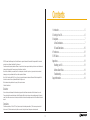 3
3
-
 4
4
-
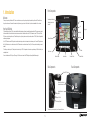 5
5
-
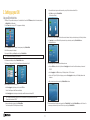 6
6
-
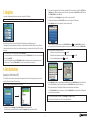 7
7
-
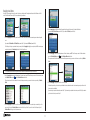 8
8
-
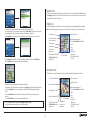 9
9
-
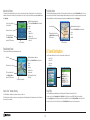 10
10
-
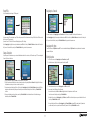 11
11
-
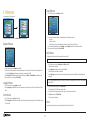 12
12
-
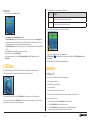 13
13
-
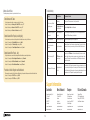 14
14
-
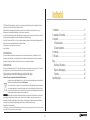 15
15
-
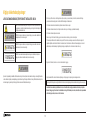 16
16
-
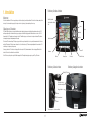 17
17
-
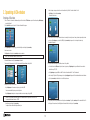 18
18
-
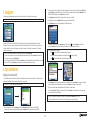 19
19
-
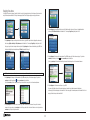 20
20
-
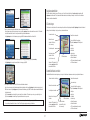 21
21
-
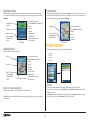 22
22
-
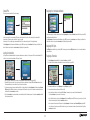 23
23
-
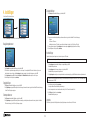 24
24
-
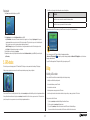 25
25
-
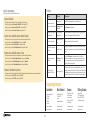 26
26
-
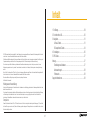 27
27
-
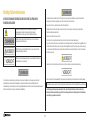 28
28
-
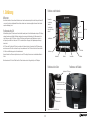 29
29
-
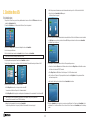 30
30
-
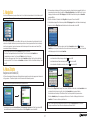 31
31
-
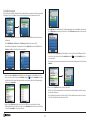 32
32
-
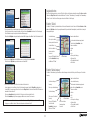 33
33
-
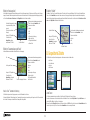 34
34
-
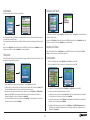 35
35
-
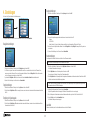 36
36
-
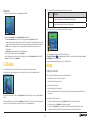 37
37
-
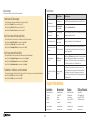 38
38
-
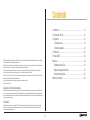 39
39
-
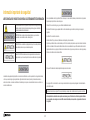 40
40
-
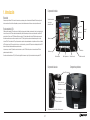 41
41
-
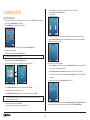 42
42
-
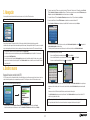 43
43
-
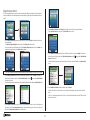 44
44
-
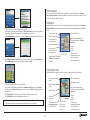 45
45
-
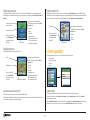 46
46
-
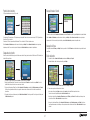 47
47
-
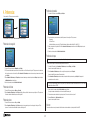 48
48
-
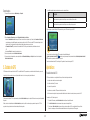 49
49
-
 50
50
-
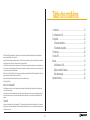 51
51
-
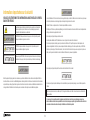 52
52
-
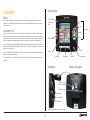 53
53
-
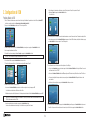 54
54
-
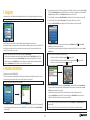 55
55
-
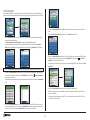 56
56
-
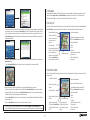 57
57
-
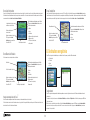 58
58
-
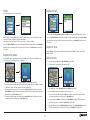 59
59
-
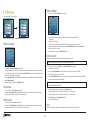 60
60
-
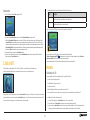 61
61
-
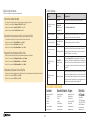 62
62
-
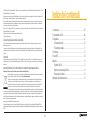 63
63
-
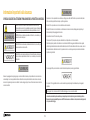 64
64
-
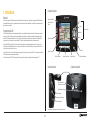 65
65
-
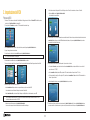 66
66
-
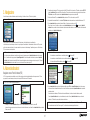 67
67
-
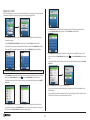 68
68
-
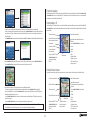 69
69
-
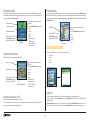 70
70
-
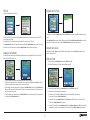 71
71
-
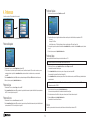 72
72
-
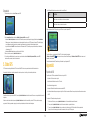 73
73
-
 74
74
-
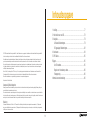 75
75
-
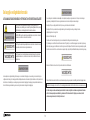 76
76
-
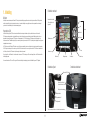 77
77
-
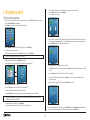 78
78
-
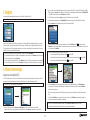 79
79
-
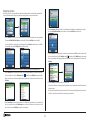 80
80
-
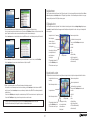 81
81
-
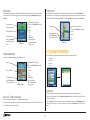 82
82
-
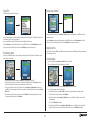 83
83
-
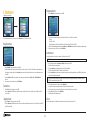 84
84
-
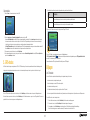 85
85
-
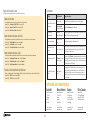 86
86
-
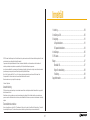 87
87
-
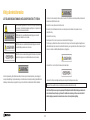 88
88
-
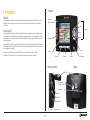 89
89
-
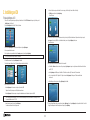 90
90
-
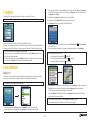 91
91
-
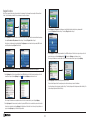 92
92
-
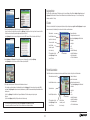 93
93
-
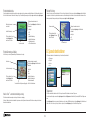 94
94
-
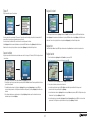 95
95
-
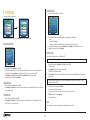 96
96
-
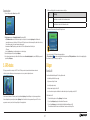 97
97
-
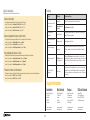 98
98
-
 99
99
-
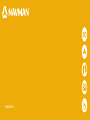 100
100
Navman ICN 330 Le manuel du propriétaire
- Catégorie
- Navigateurs
- Taper
- Le manuel du propriétaire
- Ce manuel convient également à
dans d''autres langues
- italiano: Navman ICN 330 Manuale del proprietario
- English: Navman ICN 330 Owner's manual
- español: Navman ICN 330 El manual del propietario
- Deutsch: Navman ICN 330 Bedienungsanleitung
- Nederlands: Navman ICN 330 de handleiding
- dansk: Navman ICN 330 Brugervejledning
- svenska: Navman ICN 330 Bruksanvisning
Documents connexes
-
Navman iCN330 Manuel utilisateur
-
Navman iCN 320 Manuel utilisateur
-
Navman iCN 520 Le manuel du propriétaire
-
Navman ICN620 Le manuel du propriétaire
-
Navman iCN 530 Manuel utilisateur
-
Navman US1000 Le manuel du propriétaire
-
Navman N-Series Manuel utilisateur
-
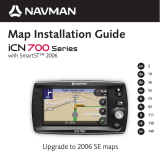 Mode ICN 700 Modelos Le manuel du propriétaire
Mode ICN 700 Modelos Le manuel du propriétaire
-
Navman iCN700 Le manuel du propriétaire